A veces no sabes que necesitas algo hasta que lo pruebas. Ese es el caso del proyector Wi-Fi Dr. J Professional AK-40. Tuve la oportunidad de probarlo para esta revisión y descubrí de cuántas maneras diferentes podría ser útil. Estas son tantas formas diferentes en las que se puede conectar que una vez que ve sus imágenes claras y grandes proyectadas, comienza a darse cuenta de todas las formas en que podría ser beneficioso.
Configuración del AK-40
Desembalaje
los Proyector Wi-Fi Dr. J Professional AK-40 incluye lo básico de lo que necesitará.

Incluido en la caja son:
- Proyector
- Manual de usuario
- Pantalla de proyección sencilla
- Remoto
- Cable AV
- Cable HDMI
- Cable de energía
Dependiendo de cómo planee usar el proyector, existe una buena posibilidad de que no se le proporcionen los cables que necesita. Además, no se incluyen dos baterías AA para el control remoto. De manera confusa, el manual está marcado como «Manual del usuario», pero se lo denomina «Guía de inicio rápido» en el manual.
Iniciar el proyector
encendiéndolo
Lo primero que debe hacer es encender el proyector. Comience insertando un extremo del enchufe de alimentación en la parte posterior del proyector y el otro extremo en una toma de corriente.
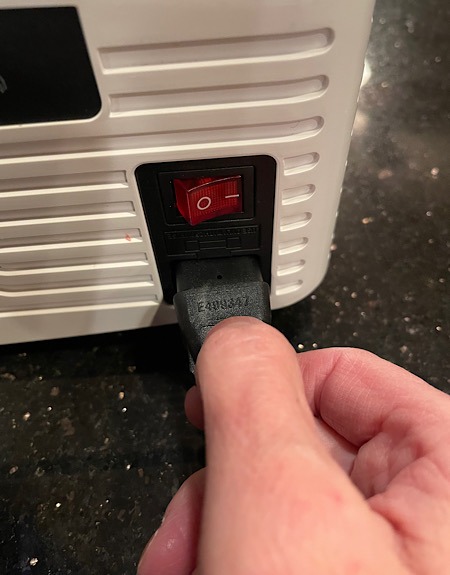
Encienda el interruptor de E/S justo encima de donde insertó el enchufe. Encienda el proyector con el botón de encendido en la parte superior del proyector. Escuchará un ventilador notablemente ruidoso y la luz en el frente se proyectará a través de la habitación.

Es hora de una pequeña confesión. Solo estaba proyectando una luz borrosa en lugar del menú. No pude averiguar dónde me estaba equivocando. Estaba buscando videos de YouTube, buscando preguntas frecuentes, etc. Vi un video quitando la lente. Me confundió aún más hasta que me di cuenta de que no es la lente, ¡es la tapa de la lente! Pero es plástico transparente y no una tapa obvia. ¡Asegúrate de quitarte eso!
Configurar el wifi
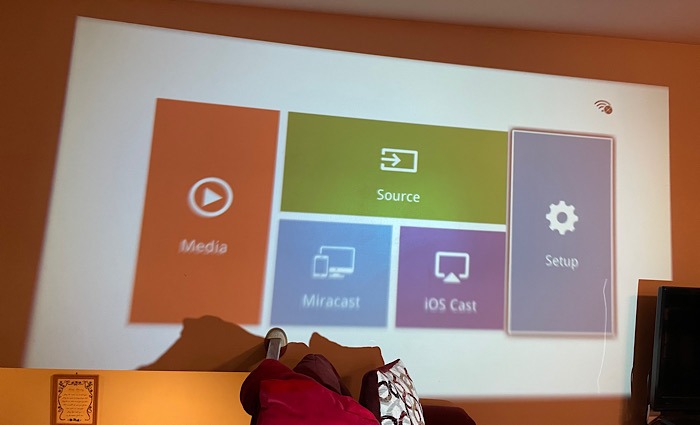
La imagen de arriba solo está borrosa porque estaba tan emocionado de tener finalmente la imagen en mi pared que omití arreglarla hasta más tarde. Haga clic en Configuración usando el control remoto o los botones en la parte superior del proyector. Nuevamente, de manera confusa, el menú no se parece a su imagen en el manual.
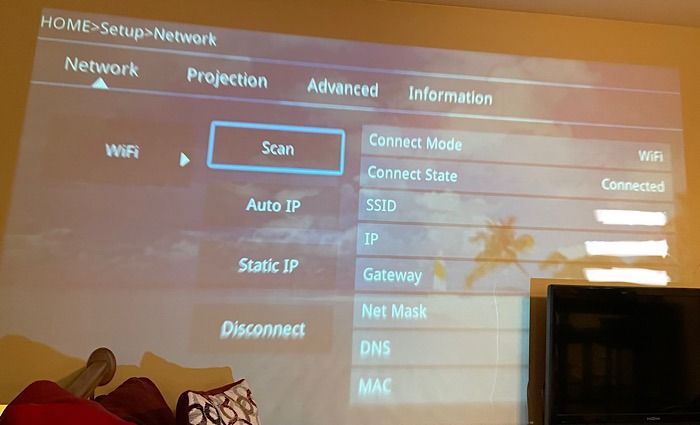
Vaya a «red» en el menú y seleccione «escanear». Esto buscará las redes disponibles. Seleccione su red de la lista, agregue su contraseña y lo llevará de regreso a la pantalla de red, donde puede ver toda la información de su red. El resto de las pestañas no eran necesarias para la configuración básica.
Uso del proyector
iPhone
Pensé que necesitaba usar mi iPhone conectado al proyector Wi-Fi Dr. J Professional AK-40. Afortunadamente, tenía un dongle Lightning a HDMI, así que lo usé para conectarme. Sin siquiera pensarlo, en un momento, desconecté mi teléfono para buscar el contenido que quería mostrar. Aprendí que todavía podía usarlo sin estar conectado.
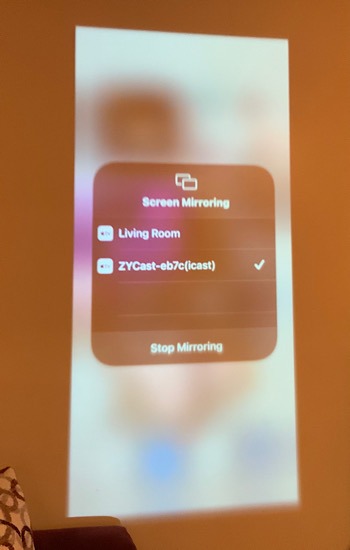
Lo que sí tuve que hacer es seleccionar «iOS Cast» en el menú del proyector Wi-Fi Dr. J Professional AK-40, luego seleccionar «Screen Mirroring» en el Centro de control de mi iPhone. Esto mostró la pantalla de mi iPhone en mi pared. Alternativamente, puede mostrarlo en la pantalla del proyector.
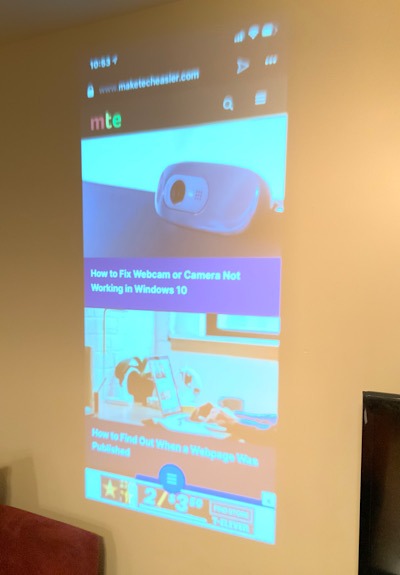
Puedes ver en la imagen de arriba que está un poco fuera de foco. Hay dos diales en la parte superior del proyector donde puede marcar el enfoque y la distorsión trapezoidal para obtener una imagen más clara.
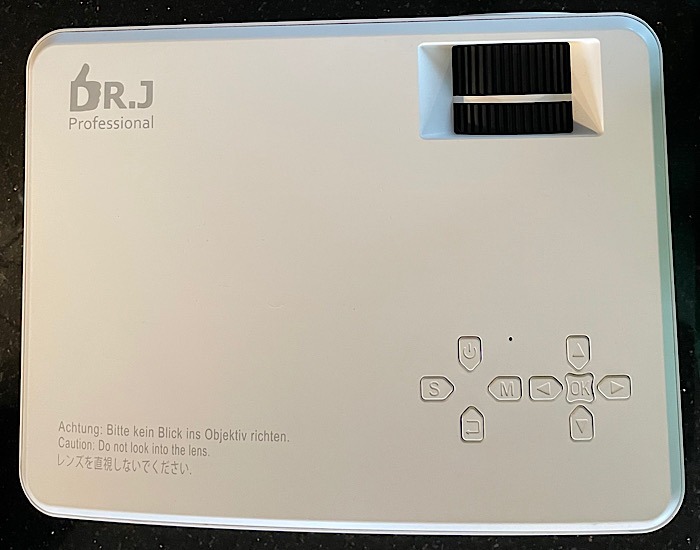
iPad
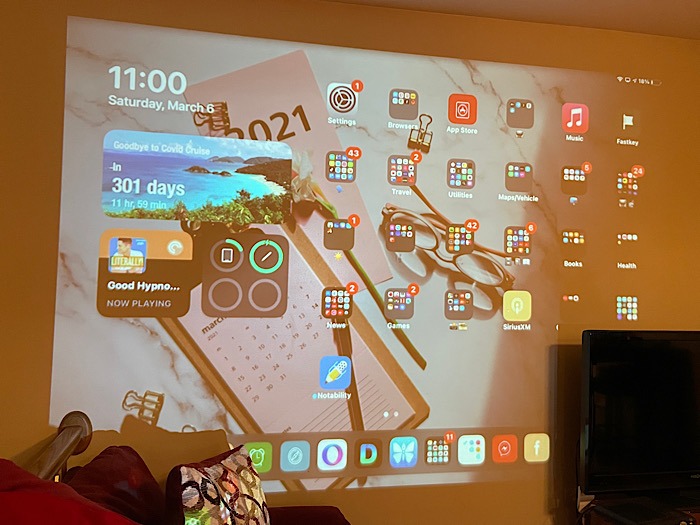
Trabajar con el iPad funcionó de la misma manera que con el iPhone por razones obvias. Una vez más, funcionó de forma inalámbrica. Aquí puede ver qué tan nítida se volvió la imagen con el enfoque adecuado, a pesar de que solo se muestra en mi pared.

Pude proyectar todo lo que quería desde mi iPad y iPhone. Arriba hay un video de YouTube y abajo hay un video de Facebook Live. (Tenía un crucero en mi mente esa noche).

Si bien solo configuro el proyector en mi iPhone y iPad, se puede configurar en casi cualquier cosa con los puertos en la parte posterior, aunque es posible que deba usar sus propios cables. Puede conectarlo a una computadora, sistema de juegos, dispositivo de transmisión, etc.
Pantalla de proyección
Obviamente, mirando las imágenes de esta revisión, no tenía un gran espacio para mostrar películas o cualquier otra cosa. Ese es el espacio en blanco más grande que tengo en mis paredes. Por este motivo, se proporciona una gran pantalla de proyección.
Para mí, todavía no era la mejor solución. No es mucho más que una gran sábana blanca. Se proporcionan pestañas adhesivas y ganchos; sin embargo, no quería ponerlos en mi pared interior.
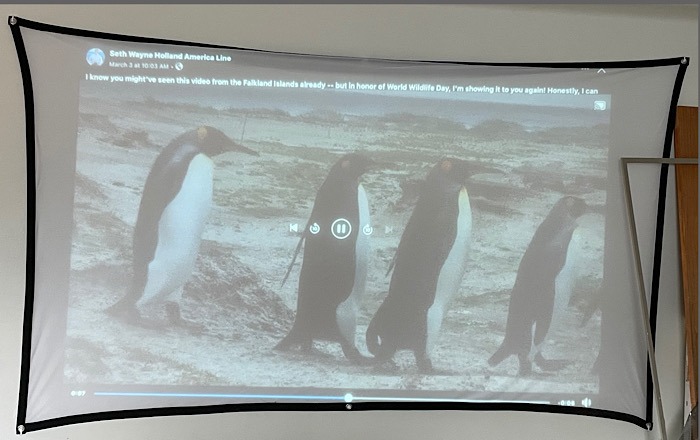
Para resolver este problema, lo colgué en mi garaje, lo cual fue bastante fácil de hacer. Solo era cuestión de pegar las pestañas y ganchos a la pared.
Sin embargo, no proporcionó la mejor experiencia. Puede ver en la imagen que los lados de la pantalla no quedaron rectos. Además, tuve que levantar la parte inferior de la pantalla más alto que la parte posterior para que la imagen apareciera de la manera correcta. Se podría haber ayudado teniendo algo en la parte inferior del proyector para ajustar eso.
Además, por alguna razón, no pude hacer que YouTube se reproduzca. Podría dentro de mi casa, pero no afuera en el garaje. La imagen en la pantalla es otro video de Facebook. El manual estipula que el proyector no puede mostrar material con derechos de autor, como Netflix o Hulu, a través de USB, pero debería poder hacerlo de forma inalámbrica. Sin embargo, puedes vencer la claridad. Sin embargo, es un poco difícil de ver, ya que esta vez lo estaba viendo durante el día.
Pude hacerlo con la conexión inalámbrica en el interior pero no en el exterior.
Especificaciones
Estas son algunas de las especificaciones necesarias.
| Tecnología de visualización | LCD |
| Resolucion nativa | 1920x1080p |
| Luz | DIRIGIÓ |
| Distancia del proyector | 1m a 9m |
| Relación de aspecto | 4:3/16:9 |
| Archivo de audio | WMA, MP3, M4A (AAC) |
| Archivo de imagen | JPEG, BMP, PNG |
| Archivo de vídeo | MPEG 1, MPEG 2, MPEG 4, RM, AVIRMVB, MOV, MKV, DIVX, VOB, M-JPEG |
Pensamientos finales
Al calificar el Proyector Wi-Fi Dr. J Professional AK-40, Decidí descartar la idea de la pantalla de proyección, ya que siento que quita la gran experiencia con el proyector. La calidad de la imagen, sentí, fue increíble. Y una vez que pasé la tapa de la lente, realmente no podría haber sido más fácil de configurar y se puede usar de muchas maneras diferentes.
